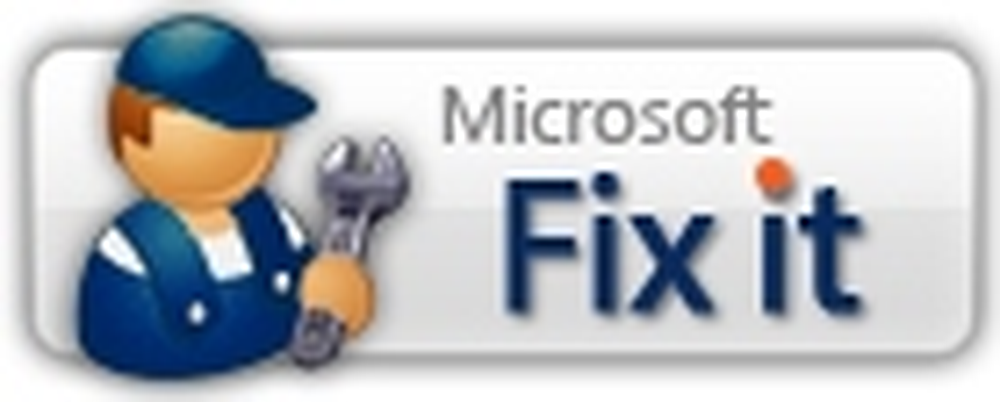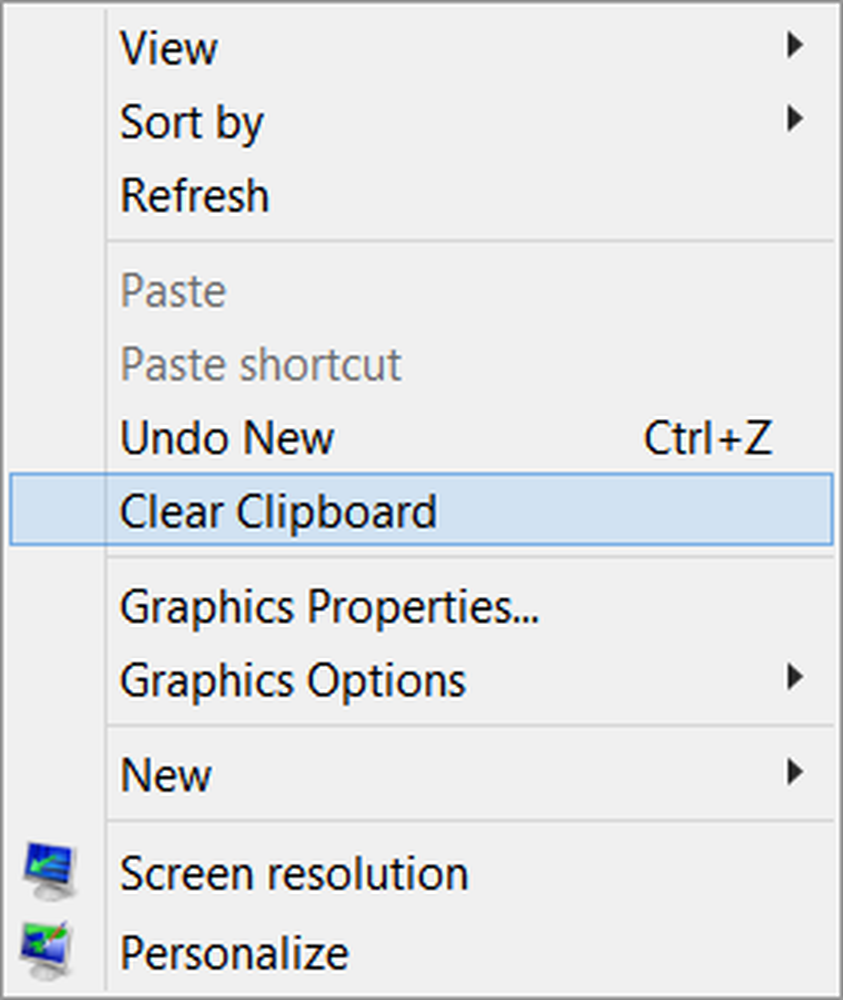Effacer l'historique de navigation, le cache et les données privées de Firefox 3

 Mes derniers articles portaient sur la procédure à suivre pour effacer l'historique du navigateur IE7. Je me suis dit que si j'étais dans un état d'esprit «Sécurité», je capturerais le même processus pour Mozilla Firefox. Comme IE7, le processus dans Firefox est incroyablement simple. Personnellement, puisque vous pouvez également automatiser le processus et avoir Firefox efface automatiquement les données en cache chaque fois que vous fermez le navigateur Firefox, je pense que c'est encore mieux que le processus d'IE. Oui oui oui, je sais que vous pouvez également configurer IE pour supprimer les fichiers temporaires à la fermeture, mais de mon point de vue, tout est fait, alors que Firefox vous donne plus d'options et qu'il est configurable pour effacer les cookies, l'historique, etc. après la fermeture de Firefox. Assez parlé - allons-y!
Mes derniers articles portaient sur la procédure à suivre pour effacer l'historique du navigateur IE7. Je me suis dit que si j'étais dans un état d'esprit «Sécurité», je capturerais le même processus pour Mozilla Firefox. Comme IE7, le processus dans Firefox est incroyablement simple. Personnellement, puisque vous pouvez également automatiser le processus et avoir Firefox efface automatiquement les données en cache chaque fois que vous fermez le navigateur Firefox, je pense que c'est encore mieux que le processus d'IE. Oui oui oui, je sais que vous pouvez également configurer IE pour supprimer les fichiers temporaires à la fermeture, mais de mon point de vue, tout est fait, alors que Firefox vous donne plus d'options et qu'il est configurable pour effacer les cookies, l'historique, etc. après la fermeture de Firefox. Assez parlé - allons-y!Tout d’abord, examinons la méthode MANUELLE pour effacer l’historique de navigation et les données privées dans Firefox:
1. Ouvrir Firefox et Cliquez sur Outils, Effacer les données privées
CONSEIL: vous pouvez également utiliser les raccourcis clavier en appuyant sur Ctrl + Maj + Suppr avec Firefox ouvert.

2. Vérifier tout ou tout éléments que vous souhaitez effacer / supprimer. Cliquez sur Effacer les données privées maintenant et VOUS AVEZ TERMINÉ!

Voyons maintenant comment configurer Firefox pour effacer l'historique de navigation, le cache, les cookies, etc. chaque fois que vous fermez le navigateur Firefox:
3. Cliquez sur Outils, Les options

4. Cliquez sur la Intimité Languette, Vérifier Boîte Effacez toujours mes données personnelles lorsque je ferme Firefox puis Cliquez sur Réglages sous Données privées pour configurer QUOI effacer
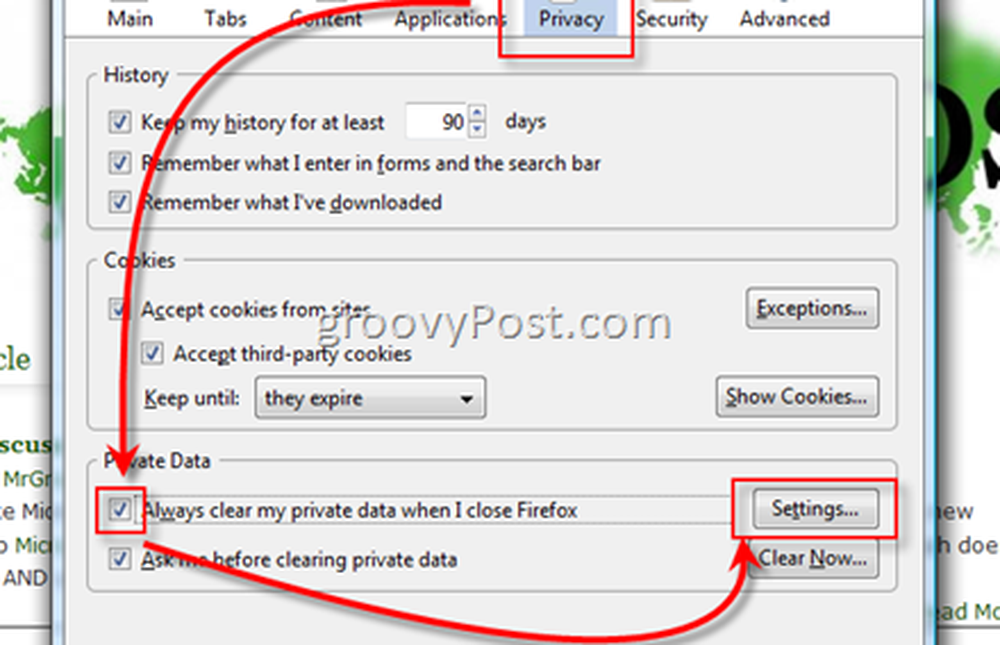
5. Cliquez sur Chaque boîte / article que vous voulez Effacer comme indiqué ci-dessous puis Cliquez sur D'accord pour continuer, puis à nouveau pour sauvegarder
Conseil: Personnellement, pour une confidentialité maximale, je supprime toujours au minimum l'historique du cache, des cookies et de la navigation, mais il ne s'agit que de préférences personnelles / du niveau de sécurité requis / de la paranoïa :)
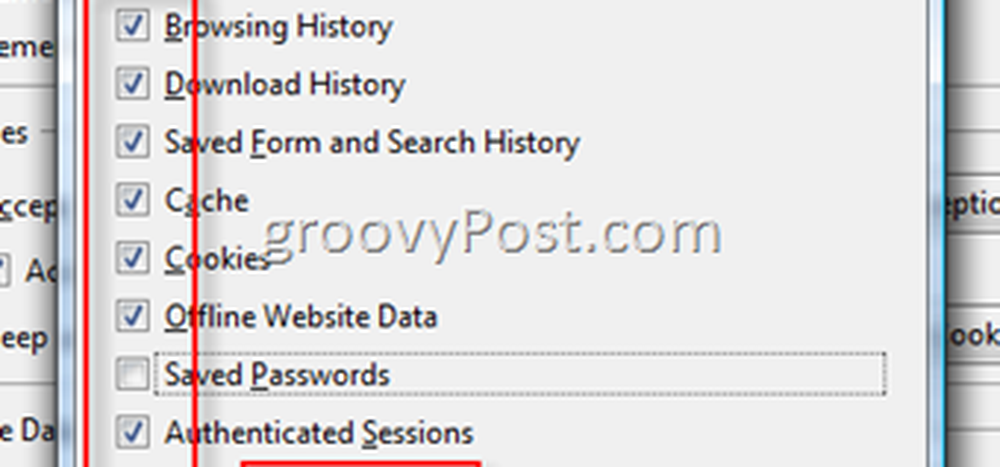
C'est tout! La prochaine fois que vous fermerez votre navigateur, vous serez invité à supprimer tous les éléments (historique, cache, cookies, etc.) que vous avez configurés.. BTW - si vous ne voulez pas l'invite, juste Décocher la boîte "Me demander avant d'effacer des données privées" sur le Onglet Confidentialité comme représenté sur la Étape 4.
Comme d'habitude, soyez GROOVY et laissez vos commentaires ici. S'il vous plaît poster des questions techniques liées ou non dans le forum!
Mots clés: firefox, confidentialité, sécurité, clear-history